
Visitenkarten-Modus
Wenn Sie die Funktion Visitenkartenmodus auf Ihrer Mobilo Card aktivieren, können Sie Ihre Visitenkarteninformationen mühelos mit anderen teilen. Mit nur einem Fingertipp können Sie Ihre Kontaktdaten schnell weitergeben, was die Möglichkeiten zum Networking verbessert und eine reibungslosere berufliche Interaktion ermöglicht.
Um Ihre Karte auf diesen Modus einzustellen, besuchen Sie bitte unser Webportal unter: https://app.mobilocard.com/#/ oder laden Sie die Mobilo Card App aus dem Apple Store oder dem Google Play Store herunter und folgen Sie den Schritten in dieser Anleitung.
Nachdem Sie im Visitenkartenmodus auf Ihre Karte getippt haben, sehen Sie Folgendes:
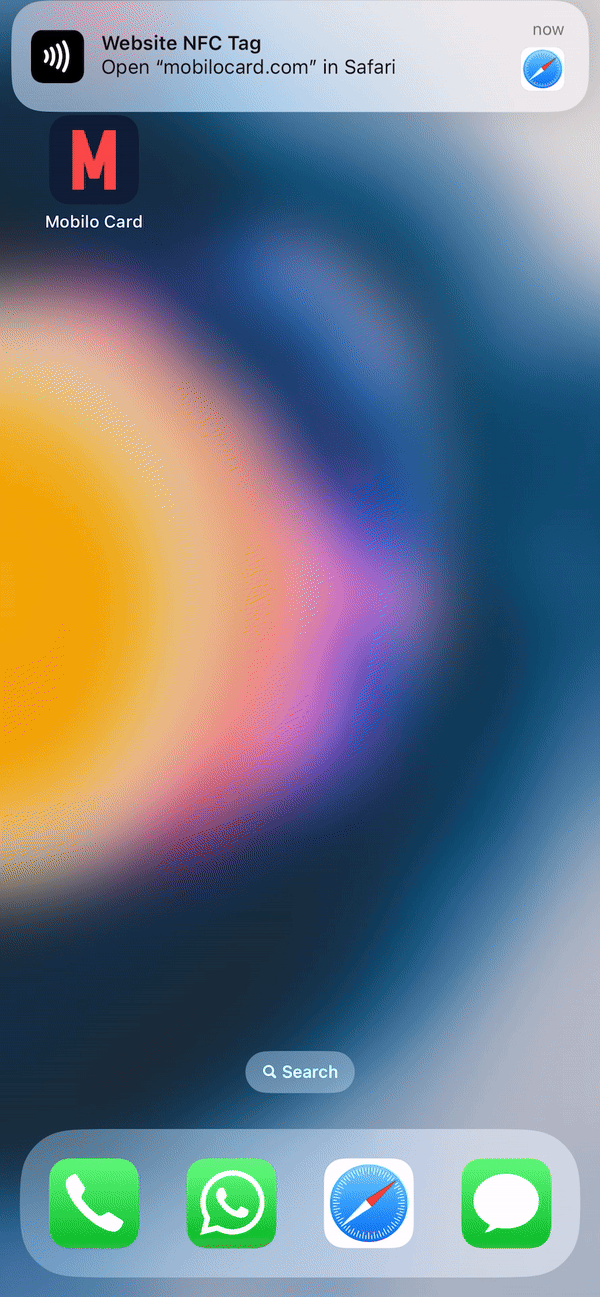
Wie Sie die in diesem Modus freigegebenen Informationen hinzufügen und bearbeiten können, erfahren Sie in diesem Artikel:
https://www.mobilocard.com/support-articles/update-profile-settings-2
Brauchen Sie noch Hilfe? Kontaktieren Sie uns unter support@mobilocard.com
.svg)

